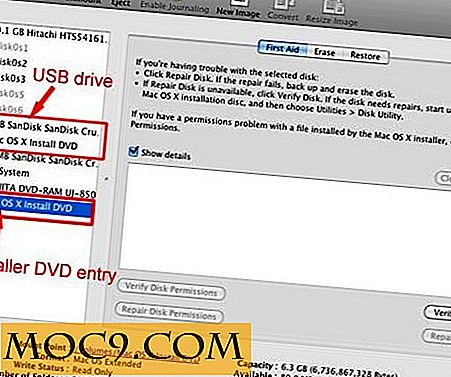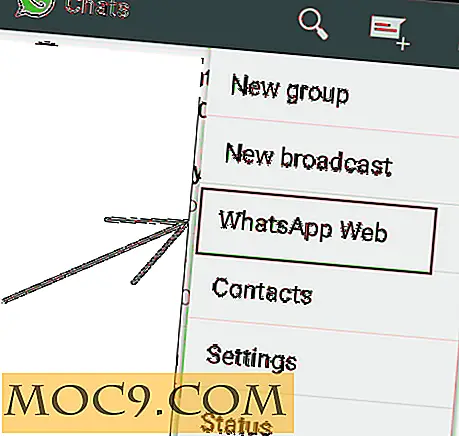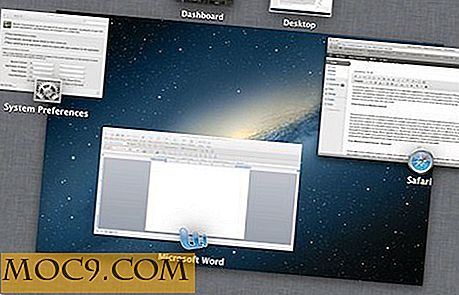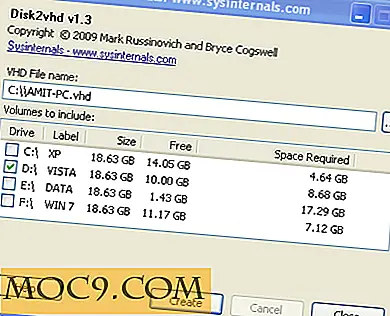Android App Review: Google Reader
Jeg har været en ivrig bruger af Googles RSS-læser i nogen tid. Siden jeg købte min smartphone, kunne jeg se mine RSS-feeds i telefonens browser gennem Google Reader. At eje en Android-telefon betyder, at jeg er vant til at bruge Google-brandede applikationer til de fleste af de ting, jeg gør på telefonen. For eksempel bruger jeg Gmail til e-mail, Maps til retninger og GPS, Kalender til min tidsplan, YouTube til videoer osv. Men i betragtning af at jeg bruger meget tid på Google Reader, var jeg skuffet over, at Google havde forsømt at lave en dedikeret ansøgning til denne service. Det var let tilgængeligt fra en mobil hjemmeside, men hjemmesiden kunne være lidt besværlig at bruge. Selv tredjepartsprogrammerne til at se Google Reader var ret dårlige.
Så blev jeg glædeligt overrasket da Google endelig lancerede en dedikeret Google Reader-applikation til Android-platformen. På dette tidspunkt er applikationen i det væsentlige en front-end til mobilwebstedet, men det er hurtigt, let og nemt at bruge.
Grundlæggende brug
Hovedsiden af Google Reader-appen er ens i stil med mobilwebstedet. Under sektionen " Home" kan du gennemse alle de nye nyhedshistorier (" Alle emner"), dine stjernede historier (" Starred Items"), historierne du har delt (" Dine ting"), historier delt af de mennesker, du Følg (" Folk du følger") og endelig historier, der interesserer dig, som valgt af Google (" Udforsk "). Hvis du bruger Google Reader-webstedet, vil du bemærke, at listen over muligheder i Android-applikationen er næsten identisk med den på hjemmesiden, og det gør det nemt at navigere i mobilapplikationen.

Under " Home " sektionen kan du se alle dine abonnementer. Siden jeg har mine abonnementer grupperet i mapper, kan jeg kun se de forskellige mapper, jeg har oprettet.

For at se en historie skal du blot klikke på et feed (eller en mappe) for at åbne listen over nye historier. For eksempel har jeg klikket på " Starred Items " for at se alle de historier, jeg tidligere havde stjernemarkeret.
Det er her, hvor den største svaghed i Google Reader Android-applikationen er mest mærkbar. Da programmet ikke gemmer nyhedshistorier offline, hver gang du starter programmet for at se en historie, skal den downloades fra internettet, og det kan tage lidt tid afhængigt af din forbindelseshastighed.

Når den mappe, du vil se, er indlæst, vil du blive præsenteret med en liste over nyhedsbreve sorteret efter den nyeste først.

Ved at klikke på menuknappen på din telefon kan du opdatere feeds, markere alle som læst, se alle elementer (dvs. de ulæste) eller ændre måden, som feeds sorteres (nyeste, ældste eller "ved magi").

For at åbne en nyhedshistorie skal du blot klikke på den og den bliver indlæst på en ny side. Jeg foretrækker faktisk den måde, hvorpå Google Reader's mobile website indlæste historierne. I stedet for at åbne en ny side, faldt det simpelthen ned historien på den aktuelle side. Dette gjorde det meget nemmere at se en stor liste med historier.

I lighed med Google Reader-webstedet kan du stige en historie, som "en historie, dele en historie, tilføje en note til en historie eller markere historien. Derudover ved at klikke på " Mere " kan du tagge eller e-mail historien.

Grundlæggende indstillinger
Hvis du klikker på menuknappen fra den primære Google Reader-side, kan du opdatere feeds, abonnere på nye feeds, vise opdaterede feeds, søge efter nye feeds, ændre din Google Reader-konto og andre yderligere indstillinger (se nedenfor).

Ved at klikke på " Vis opdateret " begrænses de viste feeds til kun de, der opdateres. Dette forårsagede et lille problem for mig, da det skjulte feeds uden historier på webstedet for Google Reader og i nogen tid kunne jeg ikke finde ud af hvorfor. Efter min opfattelse bør denne mulighed ikke ændre Google Reader-webstedet, da pladsen ikke er begrænset.
Indstillingen " Abonner " er ganske nyttigt, hvis der er et feed, du vil abonnere på, mens du er væk fra din computer.
For det første kan du enten søge efter et feed, ved at indtaste et søgeord eller en URL, eller du kan spore bestemte søgeord.

For det andet kan du følge bestemte personer gennem forskellige sociale netværkssider.


For det tredje kan du gennemse en liste over feeds om forskellige emner.

Andre indstillinger
Endelig giver klik på " Mere " mulighed for at omorganisere dine feeds, skjule ulæste tæller, bruge standardikoner og skifte evnen til at navigere i feeds ved hjælp af dine lydstyrketaster og for at aktivere plug-ins.


Konklusion
Som jeg har nævnt tidligere, er Google Reader-mobilapplikationen enkel og effektiv. Men på dette tidspunkt er det kun en front-end for hjemmesiden. Der er få overbevisende funktioner, der gør det til et must have program. Ikke desto mindre er der ingen grund til, at du ikke vil begynde at bruge denne applikation, hvis du er en almindelig Google Reader-bruger, uanset om du er på din computer eller via mobilwebstedet.
Billedkredit: Benstein